Excel打印时表格线断裂了怎么办 excel打印边框线不全的原因分析和解决办法
excel表格可以帮助用户们快速的整理资料等等,但是也有不少的用户们在询问Excel打印时表格线断裂了怎么办?用户们可以直接的点击数据区域下的页面布局,然后在打印预览视图下点击设置来进行操作就可以了。下面就让本站来为用户们来仔细的介绍一下Excel打印时表格线不全问题解析吧。
一、原因分析
1. 打印设置不正确:在打印预览或实际打印过程中,如果未正确设置打印机和纸张大小,可能会导致打印线条不完整。
2. 表格列宽过窄:当表格列宽过窄时,某些单元格的内容可能无法完全显示,从而影响线条的完整性。
3. 表格格式设置错误:如果表格的边框样式、线型、颜色等格式设置错误,也可能导致线条不完整。
二、解决办法
方法一:调整打印设置
第一步:点击打开Excel表格,选中数据区域。
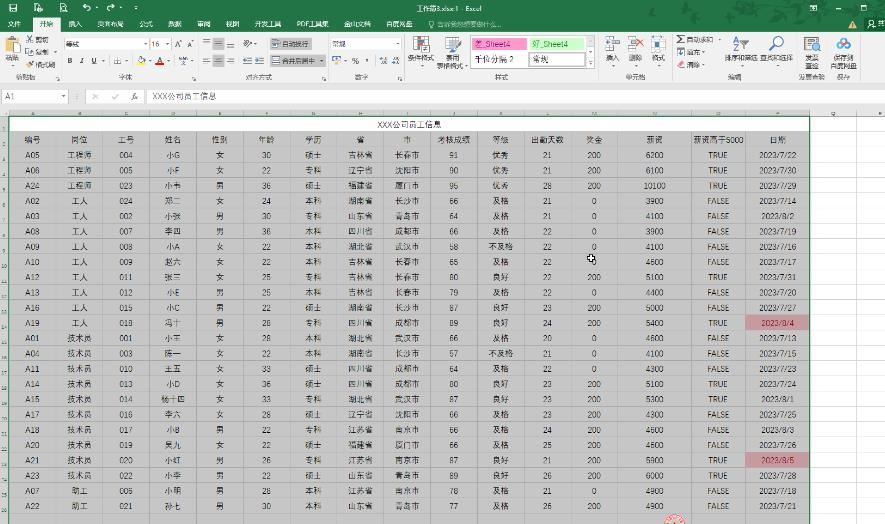
第二步:在“页面布局”选项卡中点击“打印区域”——“设置打印区域”,然后按Ctrl+P键,或者在左上方点击打印预览图标,如果没有可以点击右侧的下拉箭头勾选调出来,或者点击“文件”——“打印”。
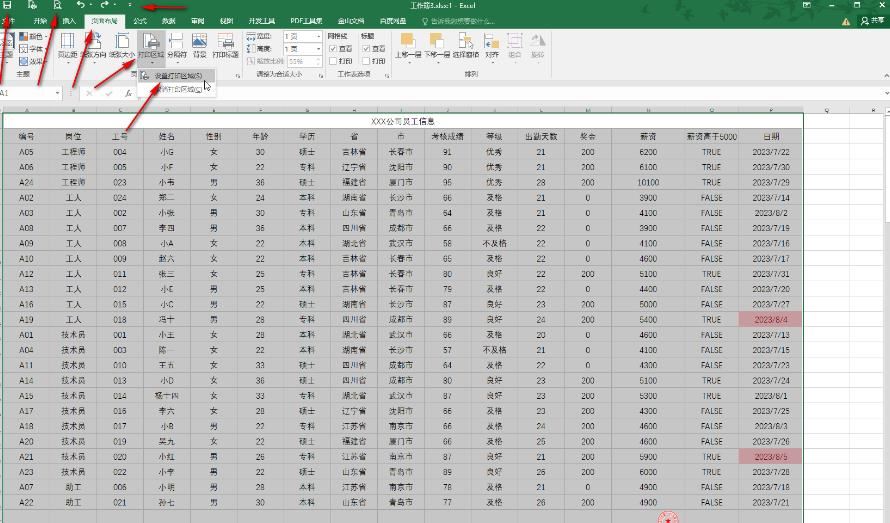
第三步:在打印预览视图,点击“设置”处的下拉箭头选择“打印选定区域”,会发现当前表格缺少边框线。
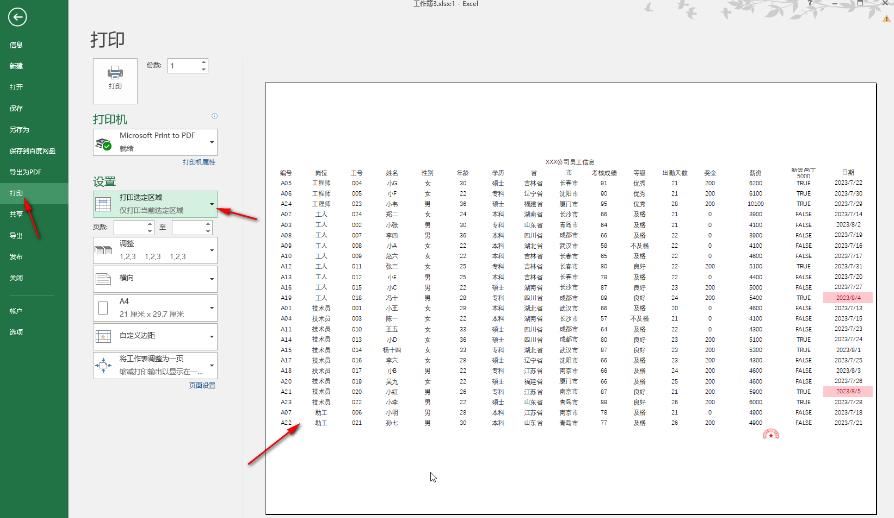
第四步:点击“页面设置”,在打开的窗口中切换到“工作表”栏,点击勾选“网格线”,如果有需要还可以点击切换到其他栏设置想要的参数,然后点击“确定”。
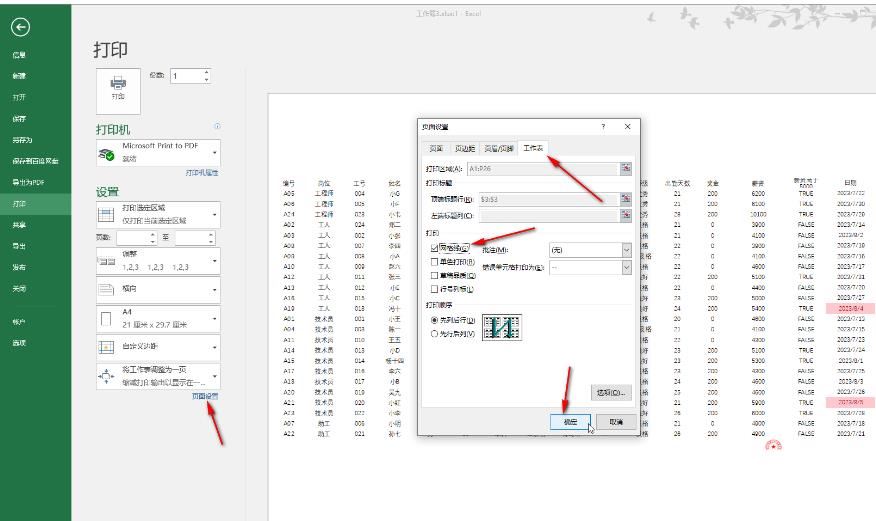
第五步:就可以看到表格的边框线全部显示出来了,设置好方向,纸张尺寸,是否将工作表缩放在一页,打印份数,选择好打印机,点击“打印”按钮就可以了。
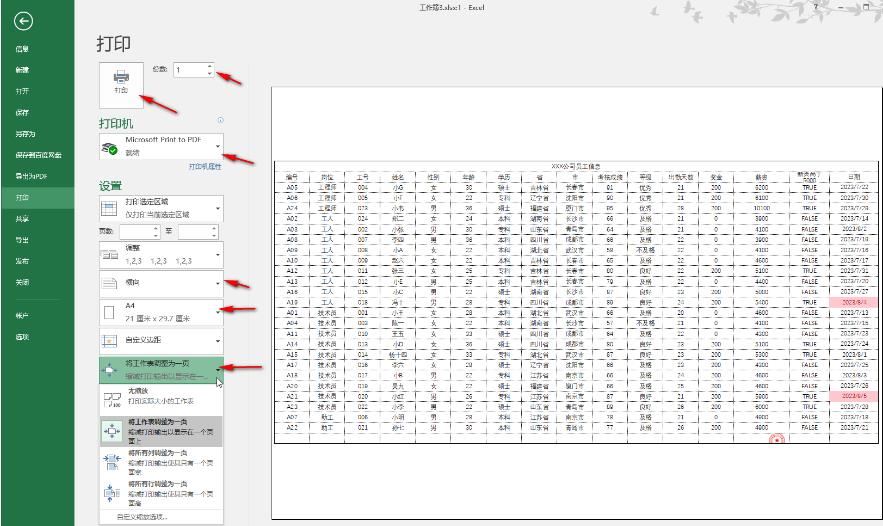
方法二:增加列宽
在需要打印的单元格上右键点击,选择“格式单元格”,然后在打开的窗口中调整列宽,使其能够容纳所有的内容,包括线条。
方法三:重新设置表格格式
在“开始”菜单中选择“边框”,然后选择合适的边框样式、线型、颜色等格式。注意,应尽量选择粗线条,以便在打印时更加清晰可见。
三、其他注意事项
1. 使用高质量的打印机:为了保证打印效果,建议使用高质量的打印机进行打印。也要定期清理打印机,防止尘埃和污渍影响打印质量。
2. 避免过度缩放:在打印前,应避免过度缩放表格,以免线条变得模糊不清。一般情况下,保持原始尺寸即可。
3. 使用专业软件:对于一些复杂的表格和图表,可以考虑使用专业的绘图软件进行设计和打印,以获得更好的效果。
Excel表格打印线条不完整是一个常见的问题,但只要掌握了正确的解决方法,就能轻松解决,希望大家喜欢,请继续关注电脑系统之家。
相关推荐:
excel溢出怎么解决? excel文字溢出单元格的解决办法
excel插件加载失败怎么解决? excel无法成功加载插件解决方法
excel插件加载失败提示被禁用怎么办? excel重启插件功能的技巧
最新推荐
-
excel怎么把一列数据拆分成几列 excel一列内容拆分成很多列

excel怎么把一列数据拆分成几列?在使用excel表格软件的过程中,用户可以通过使用excel强大的功能 […]
-
win7已达到计算机的连接数最大值怎么办 win7连接数达到最大值

win7已达到计算机的连接数最大值怎么办?很多还在使用win7系统的用户都遇到过在打开计算机进行连接的时候 […]
-
window10插网线为什么识别不了 win10网线插着却显示无法识别网络

window10插网线为什么识别不了?很多用户在使用win10的过程中,都遇到过明明自己网线插着,但是网络 […]
-
win11每次打开软件都弹出是否允许怎么办 win11每次打开软件都要确认

win11每次打开软件都弹出是否允许怎么办?在win11系统中,微软提高了安全性,在默认的功能中,每次用户 […]
-
win11打开文件安全警告怎么去掉 下载文件跳出文件安全警告

win11打开文件安全警告怎么去掉?很多刚开始使用win11系统的用户发现,在安装后下载文件,都会弹出警告 […]
-
nvidia控制面板拒绝访问怎么办 nvidia控制面板拒绝访问无法应用选定的设置win10

nvidia控制面板拒绝访问怎么办?在使用独显的过程中,用户可以通过显卡的的程序来进行图形的调整,比如英伟 […]
热门文章
excel怎么把一列数据拆分成几列 excel一列内容拆分成很多列
2win7已达到计算机的连接数最大值怎么办 win7连接数达到最大值
3window10插网线为什么识别不了 win10网线插着却显示无法识别网络
4win11每次打开软件都弹出是否允许怎么办 win11每次打开软件都要确认
5win11打开文件安全警告怎么去掉 下载文件跳出文件安全警告
6nvidia控制面板拒绝访问怎么办 nvidia控制面板拒绝访问无法应用选定的设置win10
7win11c盘拒绝访问怎么恢复权限 win11双击C盘提示拒绝访问
8罗技驱动设置开机启动教程分享
9win7设置电脑还原点怎么设置 win7设置系统还原点
10win10硬盘拒绝访问怎么解决 win10磁盘拒绝访问
随机推荐
专题工具排名 更多+





 闽公网安备 35052402000376号
闽公网安备 35052402000376号